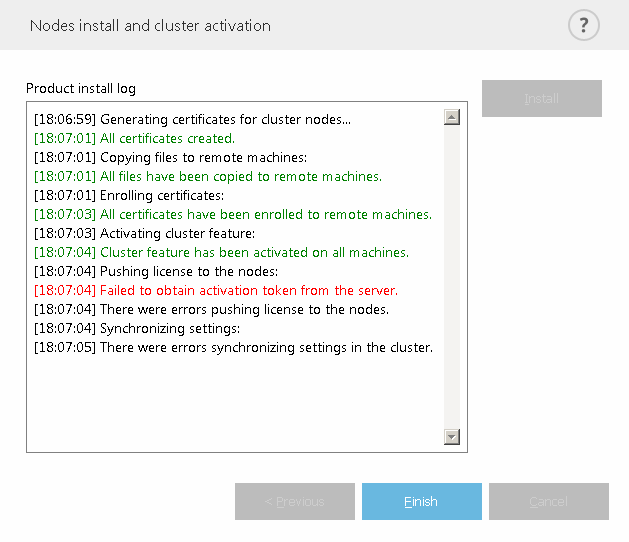Mise à niveau via ESET Cluster
La création d'un ESET Cluster permet de mettre à niveau plusieurs serveurs dont les versions de ESET Security for Microsoft SharePoint sont anciennes. Il s'agit d'une autre solution que la mise à niveau ESMC. Il est recommandé d'utiliser la méthode d'ESET Cluster si votre environnement comprend 2 serveurs ou davantage sur lesquels ESET Security for Microsoft SharePoint est installé. L'autre avantage de cette méthode de mise à niveau est que vous pouvez continuer à utiliser ESET Cluster pour que la configuration de ESET Security for Microsoft SharePoint soit synchronisée sur tous les nœuds membres.
Pour effectuer une mise à niveau à l'aide de cette méthode, procédez comme suit :
1.Connectez-vous à l'un des serveurs exécutant ESET Security for Microsoft SharePoint, puis mettez-le à niveau en téléchargeant et en installant la dernière version sur celle existante. Suivez les étapes d'une installation standard. L'intégralité de la configuration d'origine de l'ancienne version de ESET Security for Microsoft SharePoint est conservée pendant l'installation.
2.Exécutez l'assistant ESET Cluster et ajoutez des nœuds de cluster (serveurs sur lesquels vous souhaitez mettre à niveau ESET Security for Microsoft SharePoint). Si nécessaire, vous pouvez ajouter d'autres serveurs qui n'exécutent pas encore ESET Security for Microsoft SharePoint (une installation sera effectuée sur ceux-ci). Il est recommandé de conserver les paramètres par défaut lors de la spécification du nom du cluster et du type d'installation (veillez à ce que l'option Transmettre la licence aux nœuds sans produit activé soit sélectionnée).
3.Examinez l'écran Journal de vérification des nœuds. Il répertorie les serveurs qui disposent d'une ancienne version et pour lesquels le produit sera réinstallé. ESET Security for Microsoft SharePoint sera également installé sur les serveurs ajoutés sur lesquels il n'est pas déjà installé.
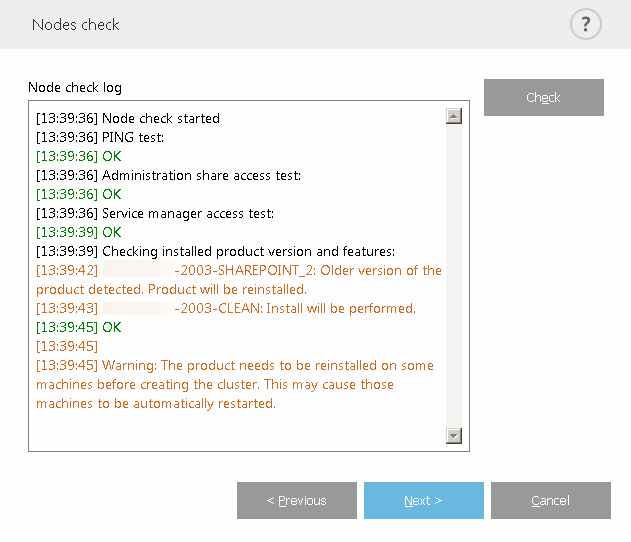
4.L'écran Installation des nœuds et activation du cluster indique l'avancement de l'installation. Lorsque celle-ci est terminée, des résultats similaires aux suivants doivent s'afficher :
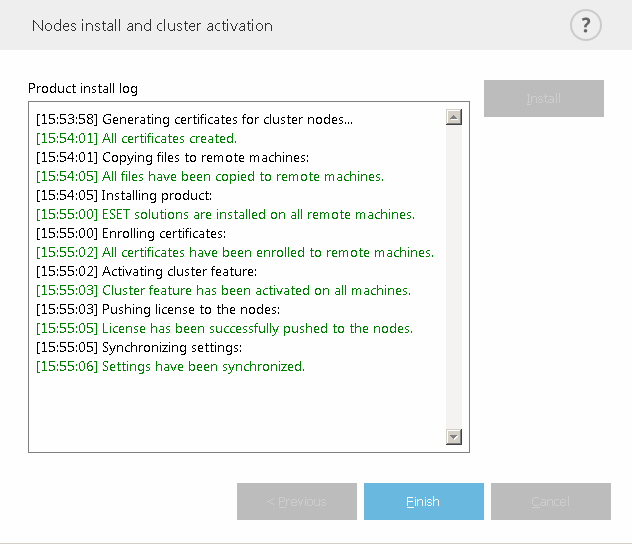
5.Connectez-vous à chaque serveur en local, puis ouvrez ESET Security for Microsoft SharePoint. ESET SharePoint Helper Service is not running will be displayed. Spécifiez votre compte d'administrateur de batterie SharePointdans la configuration avancée.
IMPORTANT Pour des raisons de sécurité, cette étape doit être effectuée sur chaque serveur exécutant ESET Security for Microsoft SharePoint. Comme les produits ESET ne stockent pas les informations d'identification de l'administrateur SharePoint, celles-ci ne peuvent pas être transmises aux autres serveurs. |
Si DNS ou le réseau n'est pas correctement configuré, l'erreur suivante peut s'afficher : Échec de l'obtention du jeton d'activation du serveur. Essayez de réexécuter l'assistant ESET Cluster. Il détruit le cluster et en crée un autre (sans réinstaller le produit). L'activation doit alors s'effectuer correctement. Si le problème persiste, vérifiez les paramètres DNS et réseau.